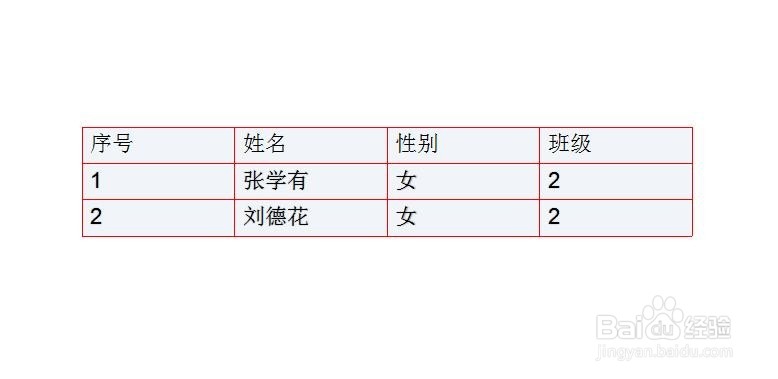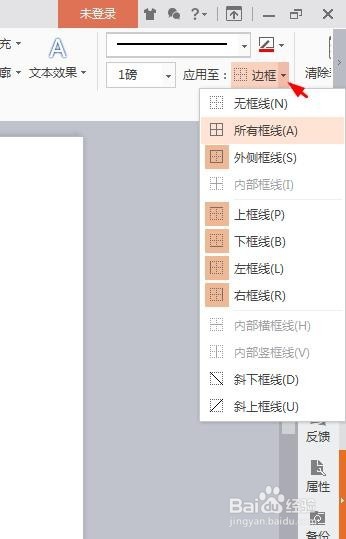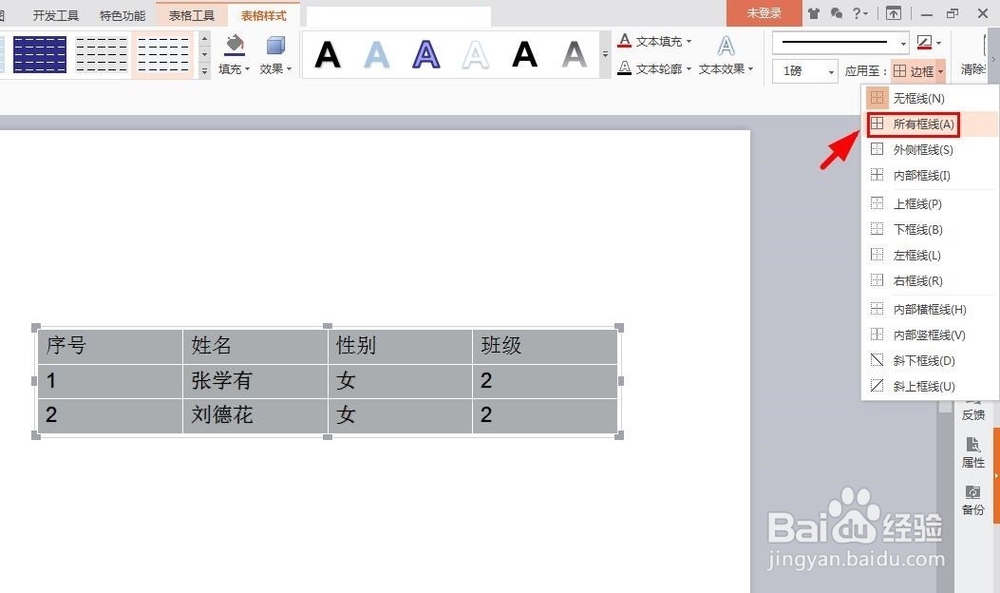ppt中怎样给表格换线条的颜色
为了使表格看起来更加独特,我们可以更换表格线条的颜色,那么ppt中怎样给表格换线条的颜色呢?下面就来介绍一下ppt中给表格换线条颜色的方法,希望对你有所帮助。
ppt中怎样给表格换线条的颜色
1、第一步:打开需要更换表格线条颜色的PPT。
2、第二步:单击表格区域,菜单栏中会出现“表格样式”选项卡。
3、第三步:单击“表格样式”菜单中的线条按钮,在颜色下拉菜单中颜色线条颜色。
4、第四步:单击“边框”右侧的黑色三角,在下拉菜单中可以选择要设置颜色的框线。
5、第五步:单击选择“所有框线”选项。
6、如下图所示,表格框线由黑色变成红色。
声明:本网站引用、摘录或转载内容仅供网站访问者交流或参考,不代表本站立场,如存在版权或非法内容,请联系站长删除,联系邮箱:site.kefu@qq.com。
阅读量:93
阅读量:31
阅读量:35
阅读量:60
阅读量:77